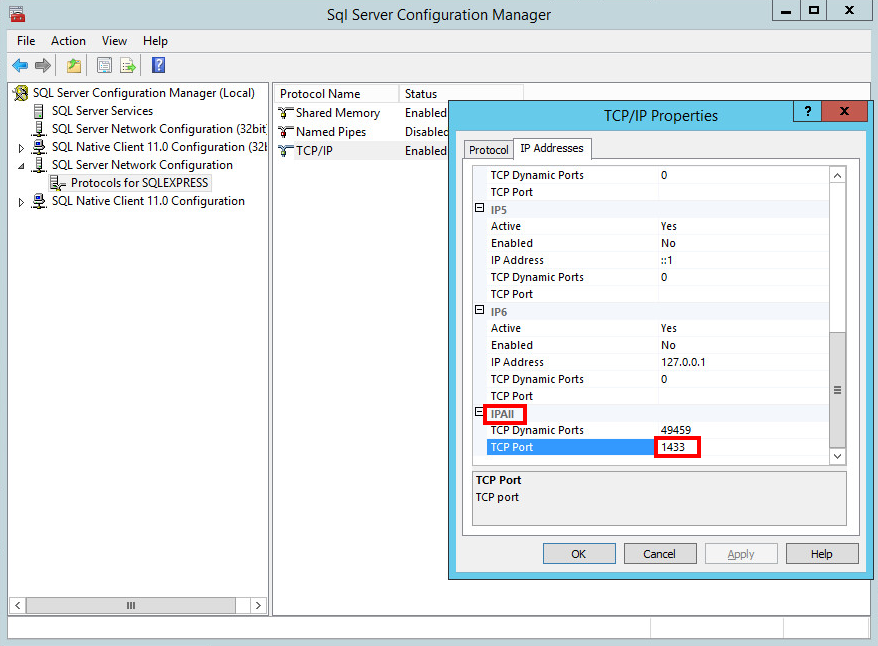Microsoft SQL Server için geçiş işlemi
Bu taşıma işlemi Microsof SQL Server ve Microsoft SQL Server Express için aynıdır.
Daha fazla bilgi edinmek için şu Microsoft Bilgi Bankası makalesine bakın: https://msdn.microsoft.com/en-us/library/ms189624.aspx.
Ön koşullar
•Kaynak ve Hedef SQL Server durumları yüklenmelidir. Bunlar, farklı makinelerde barındırılıyor olabilir.
•Hedef SQL Server durumunun kaynak durumuyla en az aynı sürüme sahip olması gerekir. Eski sürüme düşürme desteklenmiyor!
•SQL Server Management Studio yüklenmelidir. SQL Server durumları farklı makinelerdeyse her ikisinde de mevcut olmalıdır.
SQL Server Management Studio kullanarak taşıma
1.ESET PROTECT Server hizmetini durdurun.
Aşağıdaki adımların hepsini tamamlamadan önce ESET PROTECT Server'ı başlatmayın. |
2.SQL Server Management Studio üzerinden SQL Server olayına giriş yapın.
3.Taşınacak olan veri tabanının tam veri tabanı yedeklemesini oluşturun. Yeni bir yedekleme kümesi adı belirtmenizi öneririz. Aksi halde, yedekleme kümesi zaten kullanımdaysa yeni yedekleme ona eklenir ve bu durum, gereksiz büyük bir yedekleme dosyası oluşturur.
4.Kaynak veri tabanını çevrimdışı olarak alın, Görevler > Çevrimdışı Al'ı seçin.
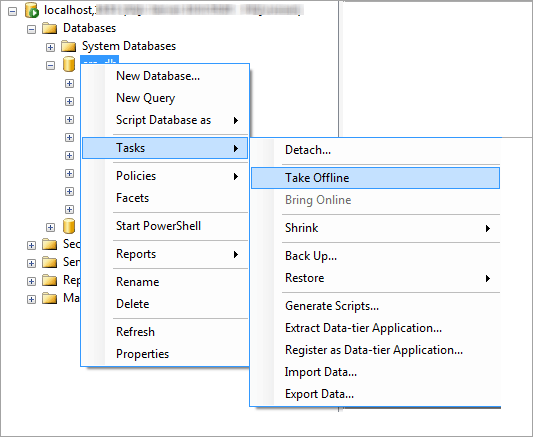
5.3. adımda oluşturduğunuz yedekleme (.bak) dosyasını, hedef SQL Server örneğinden erişilebilir bir konuma kopyalayın. Veri tabanı yedekleme dosyası için erişim haklarını düzenlemeniz gerekebilir.
6.SQL Server Management Studio ile hedef SQL Server durumuna giriş yapın.
7.Veri tabanınızı hedef SQL Server durumuna geri yükleyin.
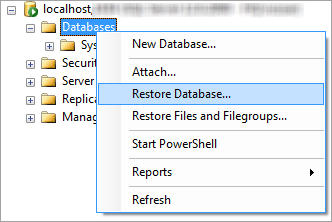
8.Yeni veri tabanınız için Veri tabanına alanına bir ad girin. Tercih ederseniz eski veri tabanınızla aynı adı kullanabilirsiniz.
9.Geri yüklemek için yedekleme kümelerinin kaynağını ve konumunu belirleyin seçeneğinin altında Cihazdan öğesini belirleyin ve … öğesini tıklayın.
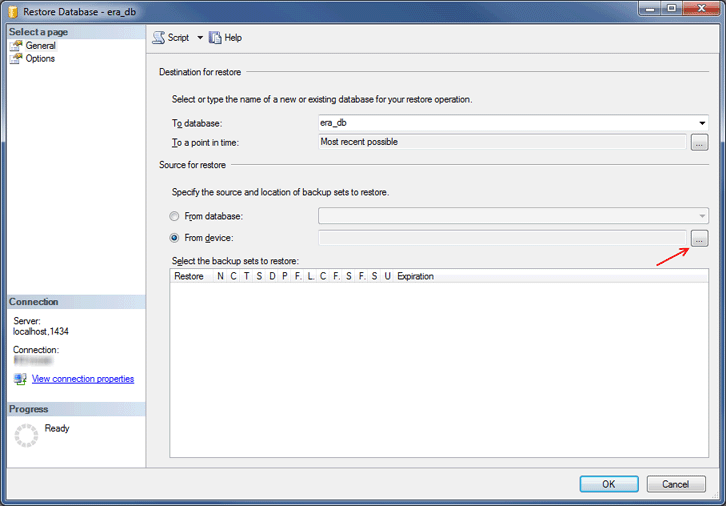
10. Ekle'yi tıklayın, yedekleme dosyanıza gidip dosyayı açın.
11. Geri yüklemek için en son olası yedeklemeyi seçin (yedekleme kümesi birden çok yedekleme içerebilir).
12. Geri yükleme sihirbazının Seçenekler sayfasını tıklayın. İsteğe bağlı olarak, Mevcut veri tabanının üzerine yaz'ı seçin ve veri tabanı (.mdf) ve günlük (.ldf) için geri yükleme konumlarının doğru olduğundan emin olun. Varsayılan değerler değiştirilmeden bırakılırsa kaynak SQL sunucunuzdaki yollar kullanılır, bu nedenle lütfen değerleri değiştirin.
VT dosyalarının hedef SQL Server örneğinde nerede depolandığından emin değilseniz, mevcut bir veri tabanını sağ tıklayın, özellikler seçeneğini belirleyip Dosyalar sekmesini tıklayın. Veri tabanının depolandığı dizin aşağıdaki tablonun Yol sütununda görüntülenir.
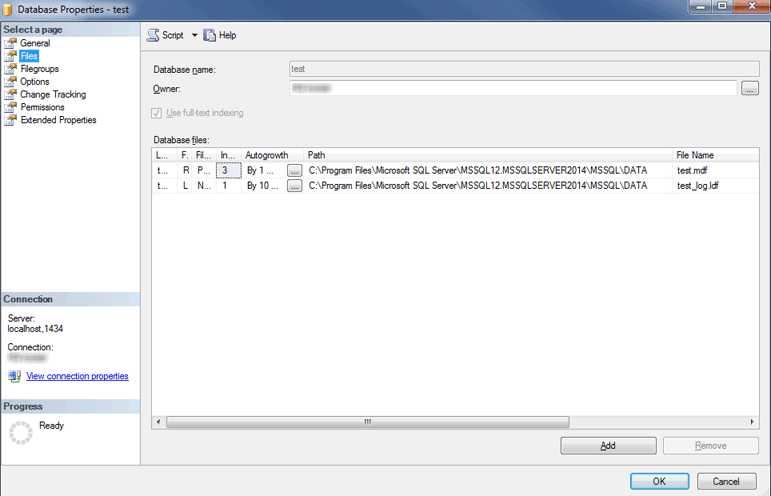
13. Geri yükleme sihirbazı penceresinde Tamam'ı tıklayın.
14. Yeni veri tabanı sunucusunda SQL Server Kimlik Doğrulamasının etkin olduğunu kontrol edin. Sunucuyu sağ tıklayıp Özellikler'i tıklayın. Güvenlik bölümüne gidin ve SQL Server ve Windows Kimlik Doğrulama modunu seçin.
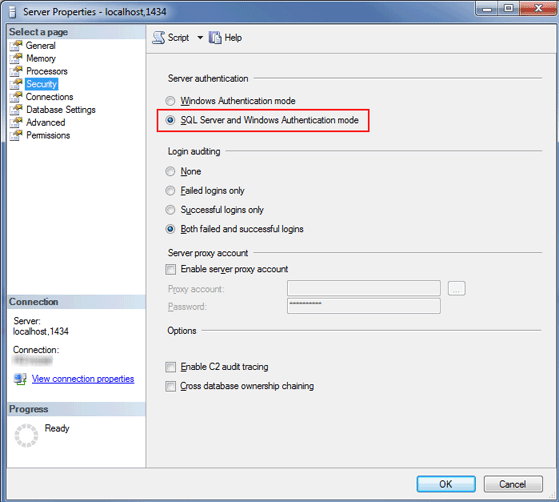
15. Hedef SQL Server'da SQL Server kimlik doğrulaması ile yeni bir SQL Server girişi oluşturun (ESET PROTECT Server için) ve girişi geri yüklenen veri tabanındaki bir kullanıcıyla eşleştirin.
•Parola kullanma süresini zorlamayın!
•Kullanıcı adları için önerilen karakterler: Küçük ASCII harfleri, sayılar ve alt çizgi "_"
•Parolalar için önerilen karakterler: Büyük ve küçük ASCII harfleri, sayılar, boşluklar, özel karakterler dahil YALNIZCA ASCII karakterleri
•ASCII dışı karakterler, küme parantezi {} veya @ kullanmayın
•Yukarıdaki karakter önerilerine uymazsanız veri tabanına bağlanma sorunları yaşayabilirsiniz veya daha sonraki adımlarda, veri tabanı bağlantı dizesi modifikasyonu sırasında özel karakterlerden çıkış yapmak zorunda kalırsınız. Karakterden çıkış yapma kuralları bu belgede yer almamaktadır.
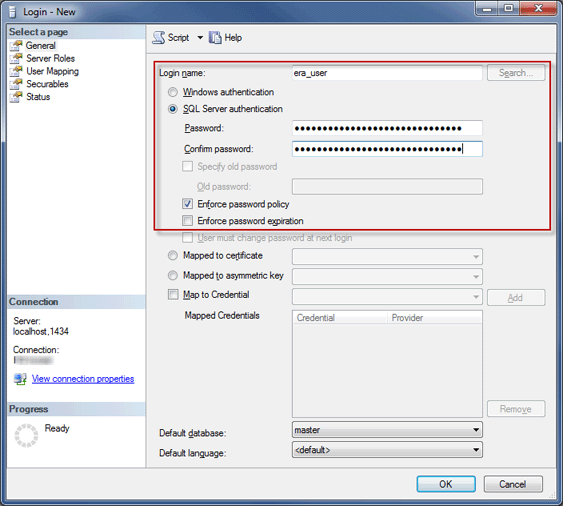
16. Girişi, hedef veri tabanında bir kullanıcıyla eşleştirin. Kullanıcı eşleştirmeleri sekmesinde, veri tabanı kullanıcılarının şu rollere sahip olduğunu kontrol edin: db_datareader, db_datawriter, db_owner.
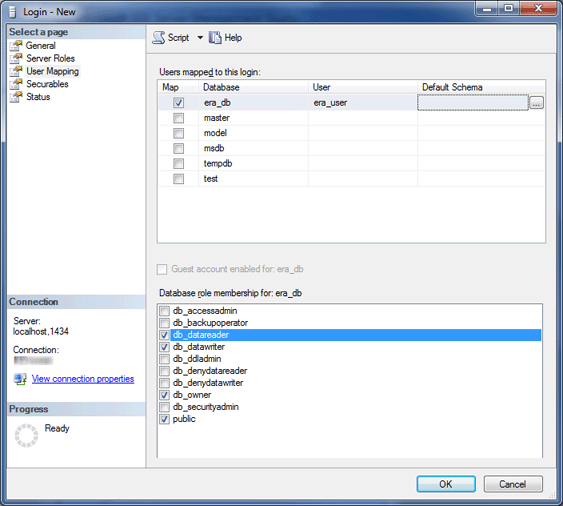
17. En son veri tabanı sunucu özelliklerini etkinleştirmek için geri yüklenen veri tabanı Uyumluluk düzeyini en yeni değere dönüştürün. Yeni veri tabanını sağ tıklayın ve veri tabanı Özelliklerini açın.
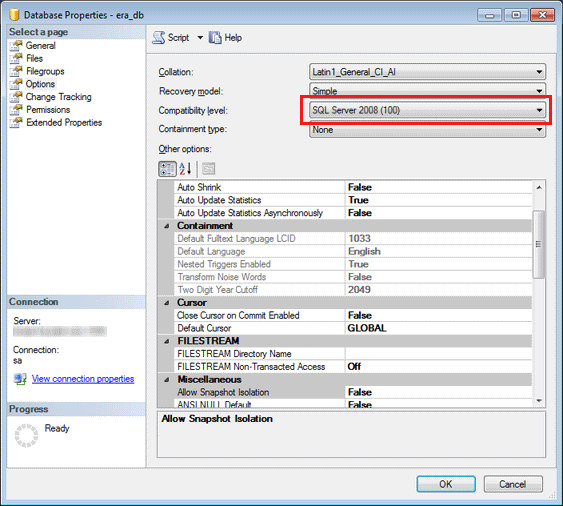
SQL Server Management Studio, kullanılmakta olan sürümden daha sonraki uyumluluk düzeylerini tanımlayamaz. Örneğin, SQL Server Management Studio 2014, SQL Server 2019 için uyumluluk düzeyini ayarlayamaz. |
18. TCP/IP bağlantı protokolünün "db_instance_name" (ör. SQLEXPRESS veya MSSQLSERVER) için etkinleştirildiğinden ve TCP/IP bağlantı noktasının 1433 olarak ayarlandığından emin olun. Bunun için Sql Server Yapılandırma Yöneticisi'ni açıp SQL Server Ağ Yapılandırması > db_instance_name için protokoller konumuna gidin ve TCP/IP‹yi sağ tıklayıp Etkin'i seçin. TCP/IP öğesini çift tıklayın, Protokoller sekmesine geçin, IPAll öğesine kaydırın ve TCP Bağlantı noktası alanına 1433 yazın. Tamam'ı tıklayıp SQL Server hizmetini yeniden başlatın.